Heim >häufiges Problem >So lösen Sie das Problem des verweigerten Zugriffs beim Ändern von Dateien in Windows 7
So lösen Sie das Problem des verweigerten Zugriffs beim Ändern von Dateien in Windows 7
- 王林nach vorne
- 2023-07-04 19:01:403939Durchsuche
Wie kann das Problem des verweigerten Zugriffs beim Ändern von Dateien in Win7 gelöst werden? Beim Ändern einiger Systemdateien werden wir häufig gefragt, dass wir keine Berechtigung zum Ausführen des Vorgangs haben. Wir können die Ordnerberechtigungen deaktivieren oder Administratorrechte erhalten. Für Benutzer, die solche Dateien ändern müssen, werfen Sie bitte einen Blick auf die folgenden detaillierten Tutorials. 
Lösung für das Problem des verweigerten Zugriffs beim Ändern von Dateien in Win7
1. Wählen Sie zunächst den entsprechenden Ordner aus, klicken Sie auf das Tool oben und wählen Sie die Ordneroption.
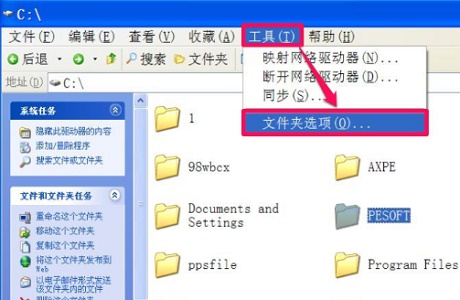
2. Rufen Sie die Registerkarte „Ansicht“ auf.
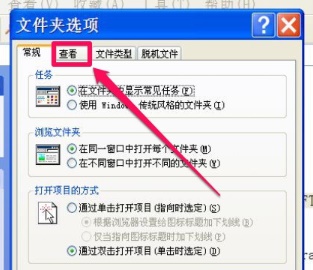
3. Deaktivieren Sie „Einfache Dateifreigabe verwenden“ und bestätigen Sie.
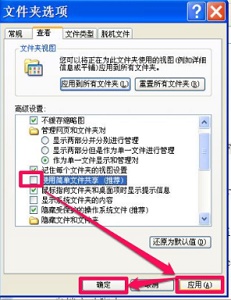
4. Klicken Sie dann mit der rechten Maustaste auf den entsprechenden Ordner und klicken Sie auf Eigenschaften.
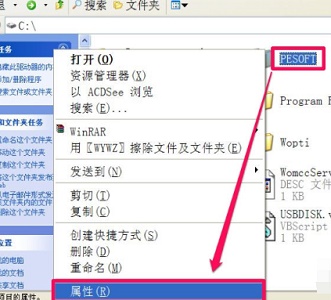
5. Öffnen Sie die Registerkarte „Sicherheit“.
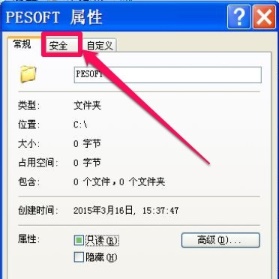
6. Wählen Sie die Symbolposition und klicken Sie auf Erweitert.
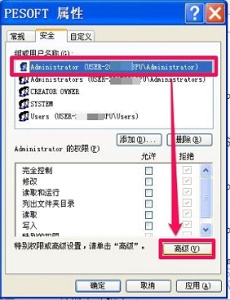
7. Wählen Sie die Symbolposition aus und klicken Sie auf Bearbeiten.
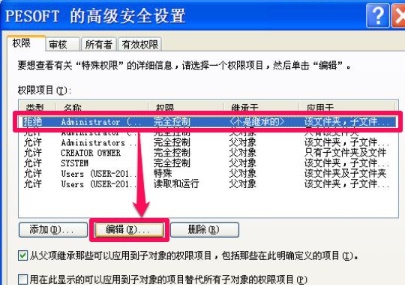
8. Setzen Sie alle Berechtigungen auf „Zulassen“, aktivieren Sie dann die Symboloption und klicken Sie auf „OK“.
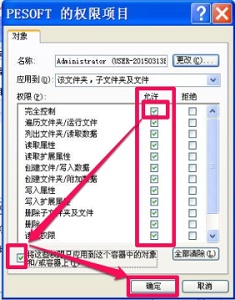
9. Kehren Sie abschließend zu dieser Oberfläche zurück und klicken Sie auf OK.
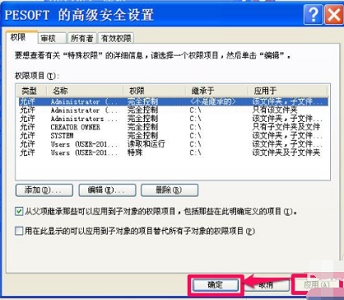
Das Obige ist [So lösen Sie das Problem des verweigerten Zugriffs beim Ändern von Dateien in Win7 – So lösen Sie das Problem des verweigerten Zugriffs beim Ändern von Dateien in Win7].
Das obige ist der detaillierte Inhalt vonSo lösen Sie das Problem des verweigerten Zugriffs beim Ändern von Dateien in Windows 7. Für weitere Informationen folgen Sie bitte anderen verwandten Artikeln auf der PHP chinesischen Website!

